چگونه با حسگر اثر انگشت گوشی اندرویدی خود وارد سایتهای مختلف شویم؟

کاربران امروزه از رمز عبورهای پیچیده برای ورود به وبسایتها، ایمیلها و سایر بخشهای اینترنت استفاده میکنند. هر چند کروم با امکان ذخیرهسازی رمز عبور، نیاز به یاد سپردن آن را از بین برده است، اما برخی رمزها را نمیتوان در مرورگر ذخیره کرد؛ چرا که از لحاظ امنیتی برای کاربر ممکن است خطرناک باشد. از طرفی به یاد سپردن انواع مختلف رمزها نیز تقریبا غیرممکن است.
با داشتن گوشی اندرویدی مجهز به حسگر اثر انگشت میتوانید این مشکل را رفع کرده و با اثر انگشت خود نیاز به نوشتن مجدد رمز عبور را از بین ببرید. در ادامه مرحله به مرحله به مرور چگونگی انجام این کار خواهیم پرداخت:
مرحله اول: نصب و اجرا
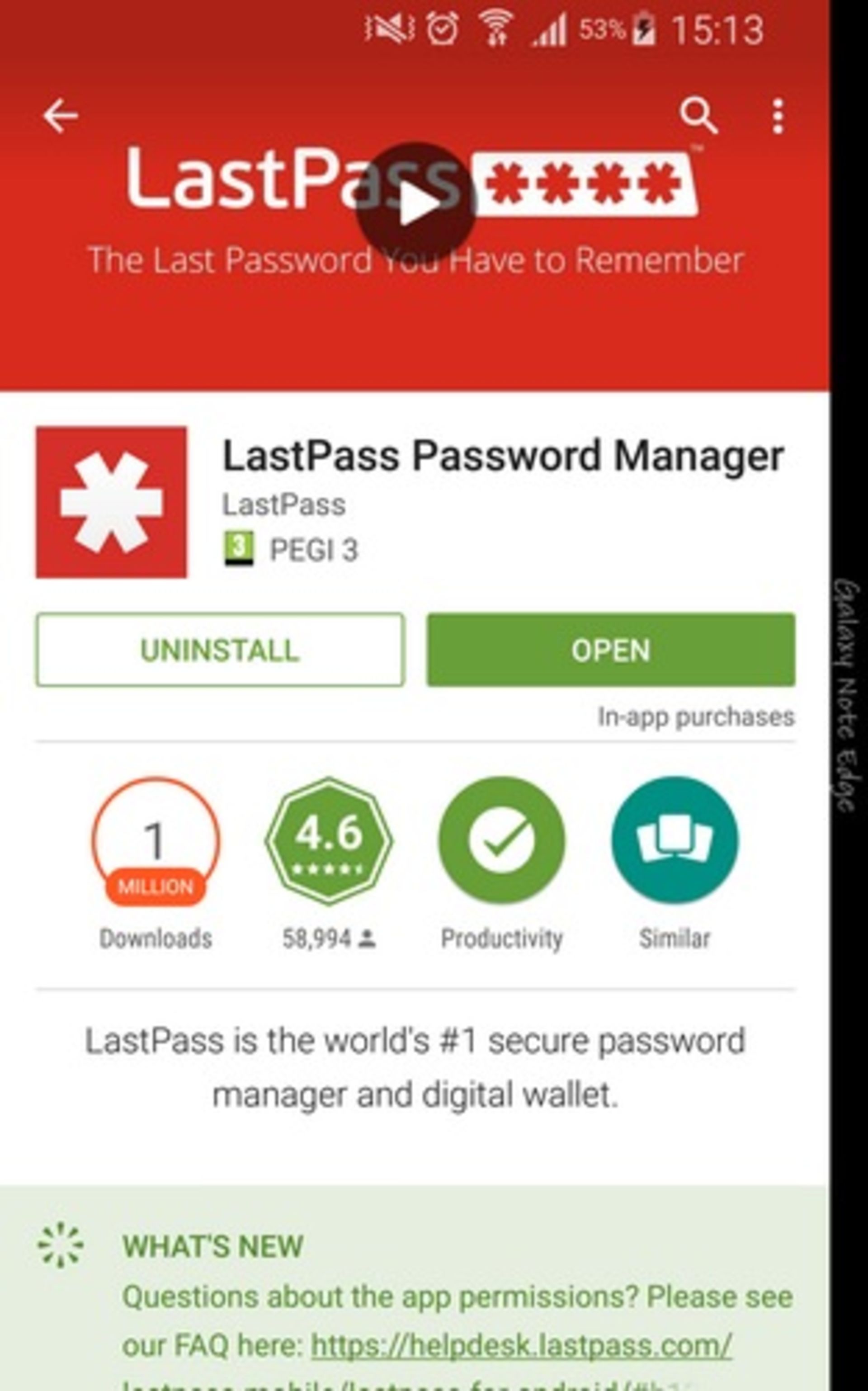
برنامهی LastPass را دانلود و نصب کنید
مرحله دوم: انجام تنظیمات لازم
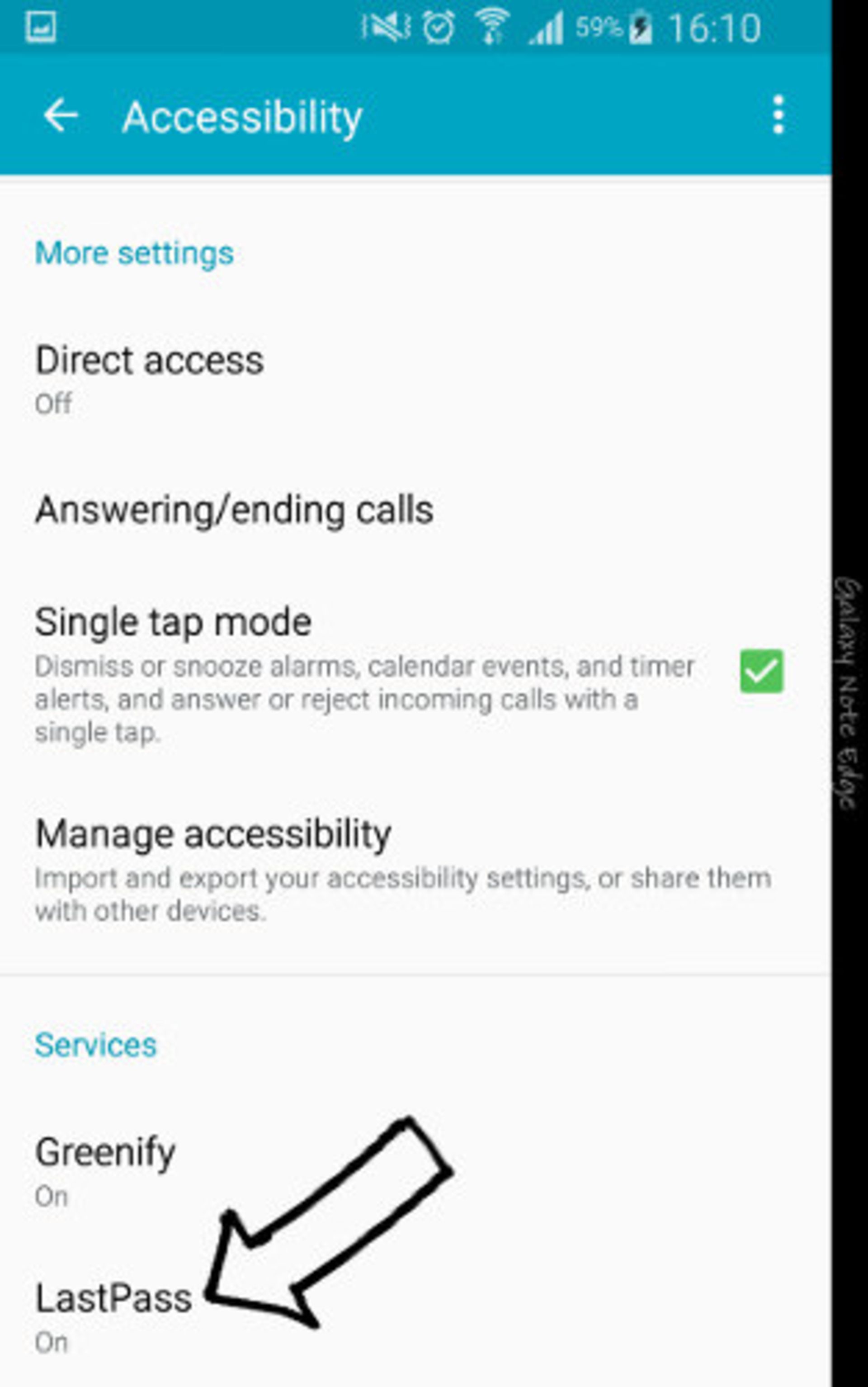
زمانی که برنامه اجرا شد، باید از قسمتی Accessibility در منوی تنظیمات دسترسی لازم را به LassPass بدهید. البته اگر نمیدانید این بخش در کدام قسمت منوی تنظیمات قرار دارد نگران نباشید؛ چرا که با اجرای برنامه، به طور خودکار به این بخش هدایت خواهید شد.
مرحله سوم: اضافه کردن اطلاعات لاگین
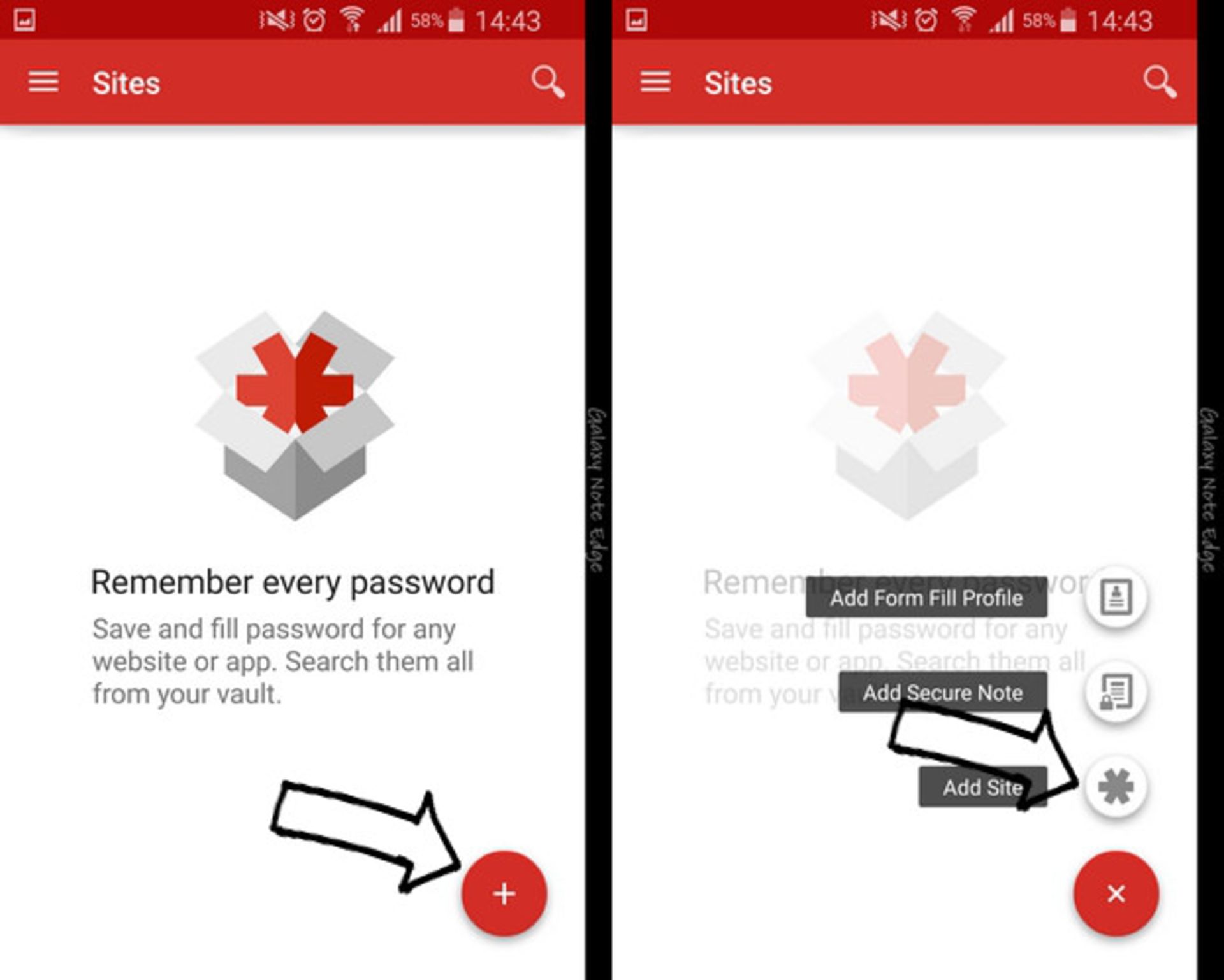
زمانی که برنامه به طور کامل اجرا شده، با این صفحه مواجه خواهید شد. در قسمت پایین صفحه علامت + را فشار دهید تا اطلاعات مربوط به لاگینهای خود را وارد کنید.
مرحله چهارم: نام کاربری و رمز عبور را وارد کنید
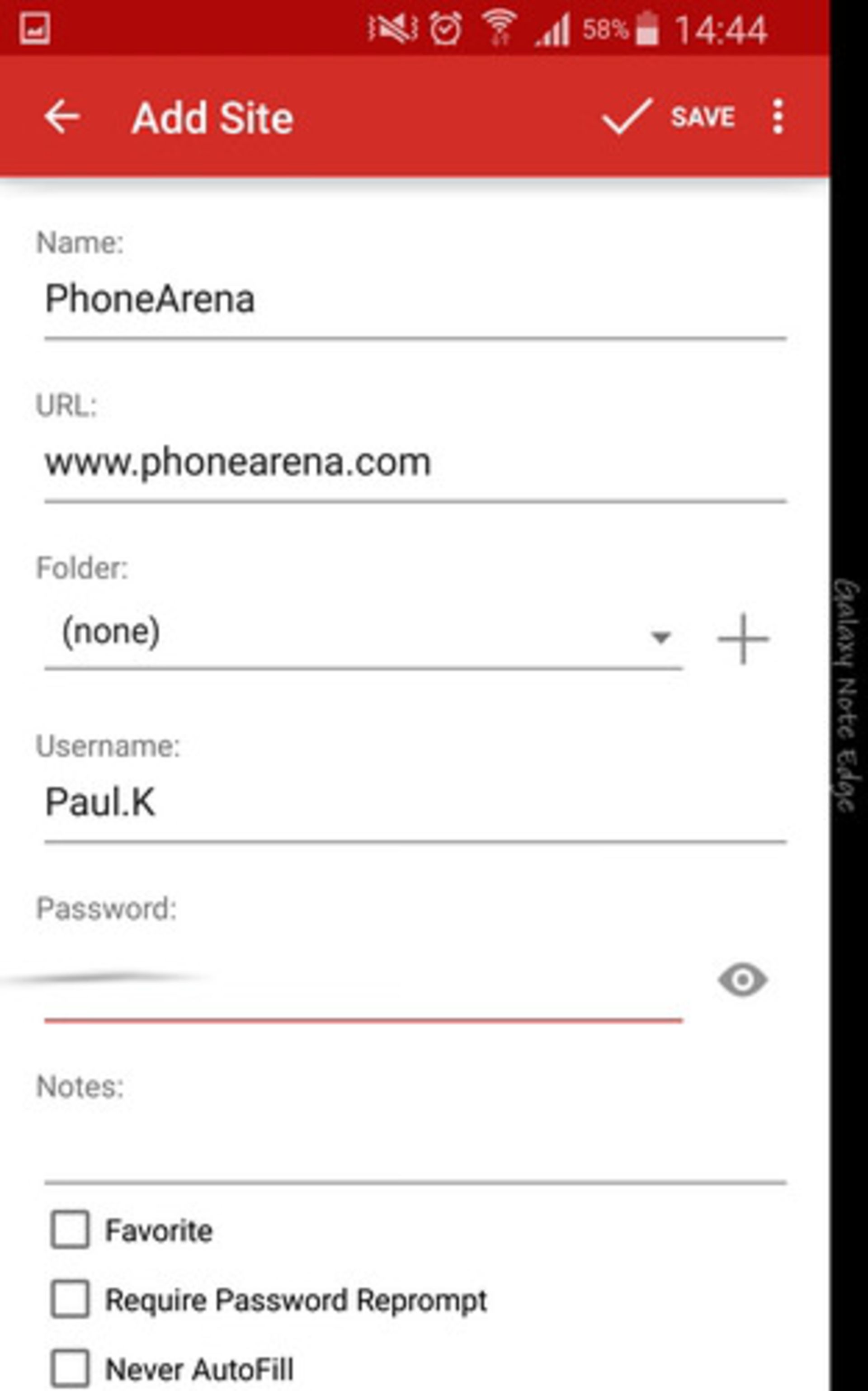
در صفحهی باز شده اطلاعات مربوط به آدرس وبسایت و نام کاربری و رمز عبور را وارد کنید.
مرحله پنجم: به بخش تنظیمات بروید
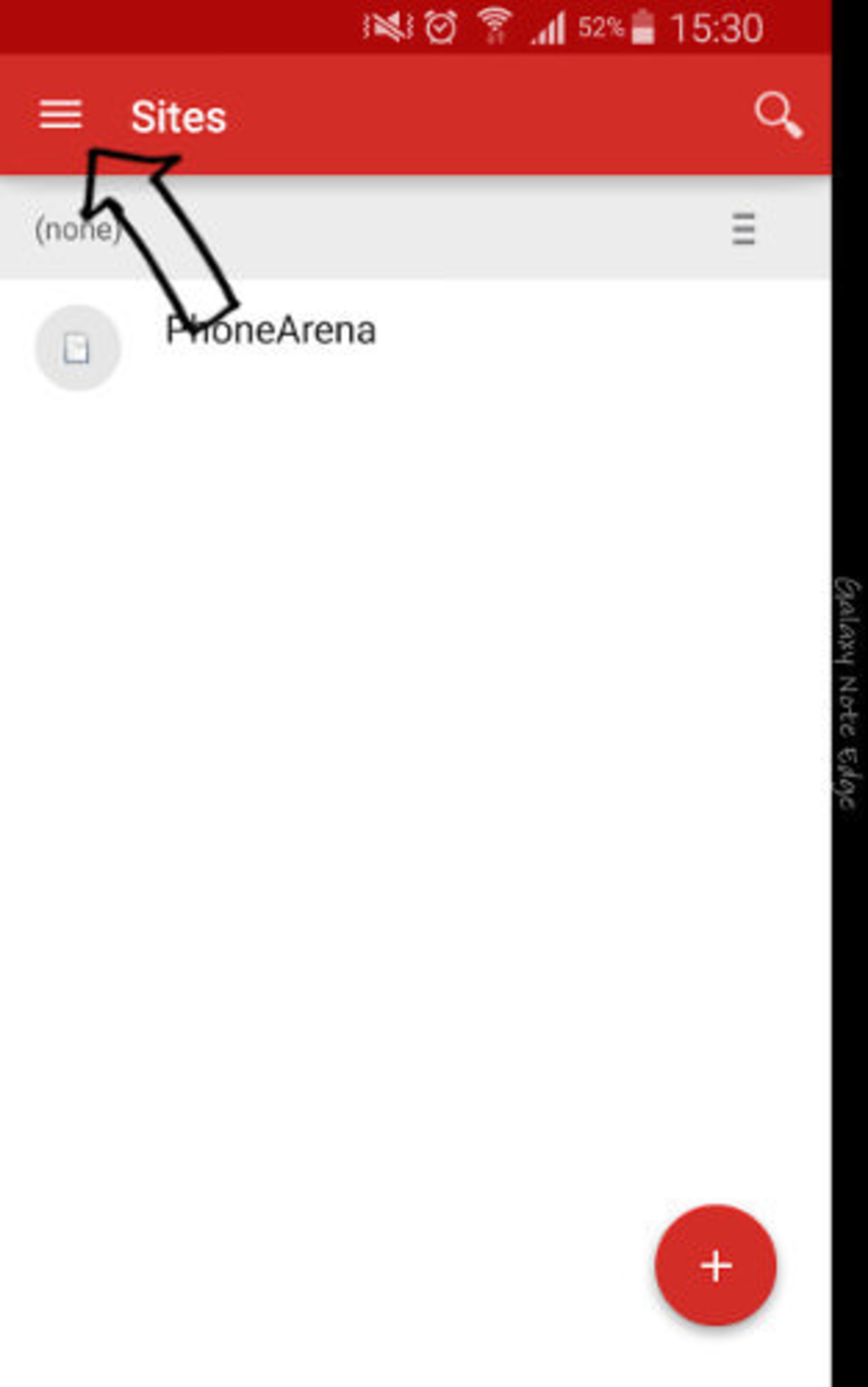
پس از وارد کردن اطلاعات مورد نیاز از بخش چپ بالای صفحه به منوی تنظیمات اپلیکیشن وارد شوید.
مرحله ششم: تنظیمات
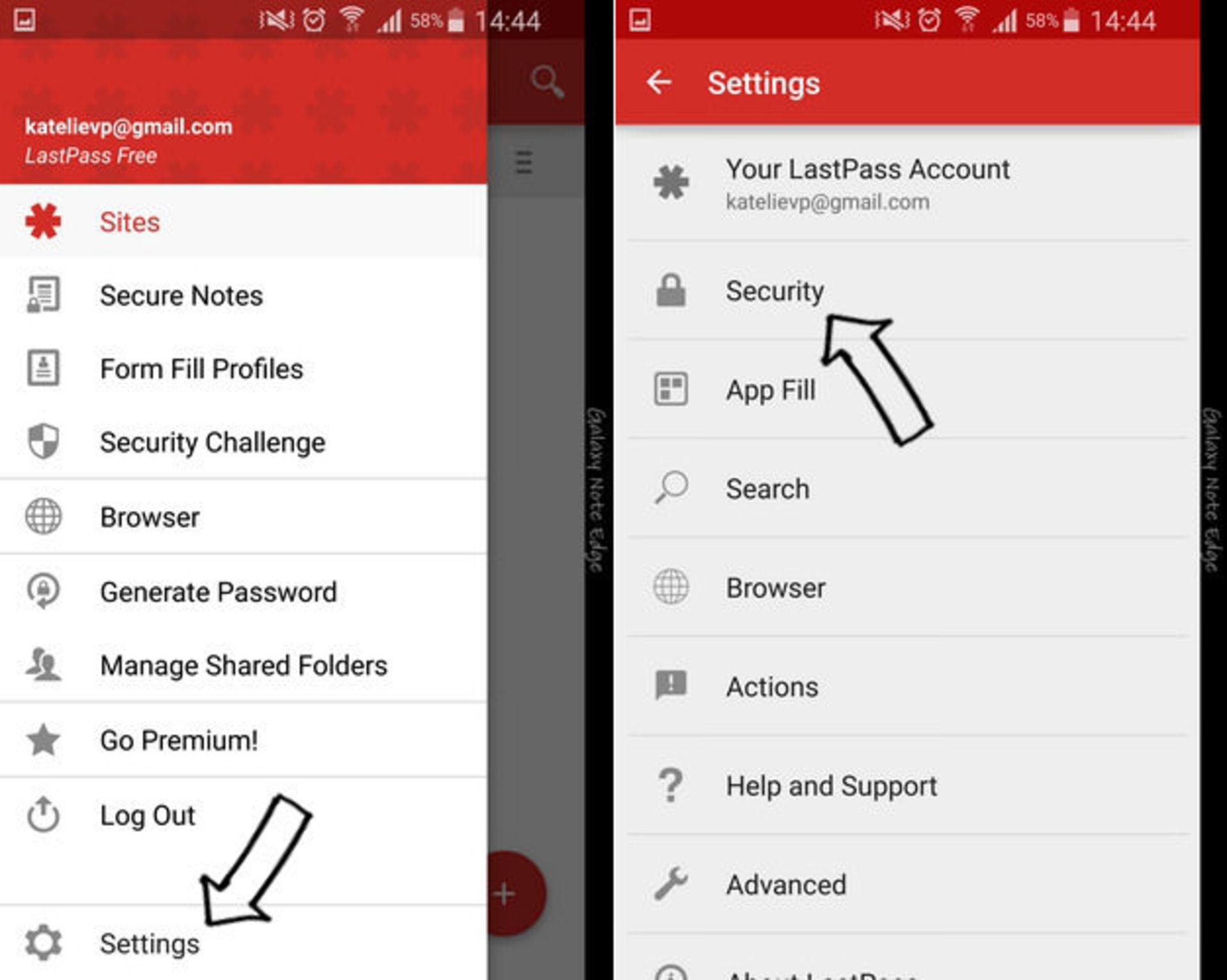
منوی تنظیمات را باز کرده و به بخش Security بروید.
مرحله هفتم: ورود خود به سایت را ایمنتر کنید
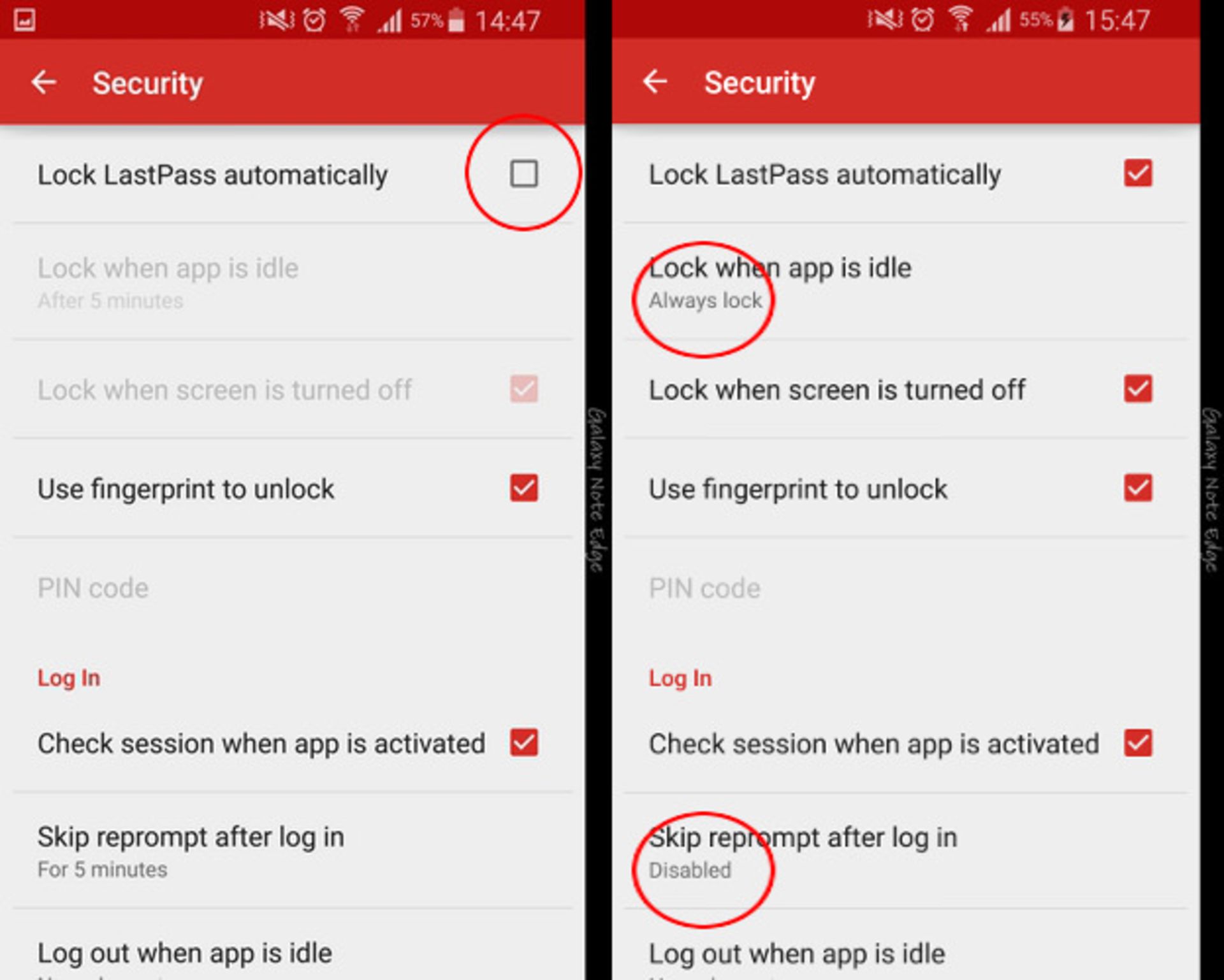
در این قسمت میخواهیم از ایمن بودن برنامه و استفاده از اثر انگشت توسط آن اطمینان حاصل کنیم. Lock LastPass Automatically را فعال کرده و بخشهای مشخص شده در تصویر را همانند آن تنظیم کنید. تیک Use Fingerprint to unlock را نیز بزنید.
مرحله هشتم: تست کردن
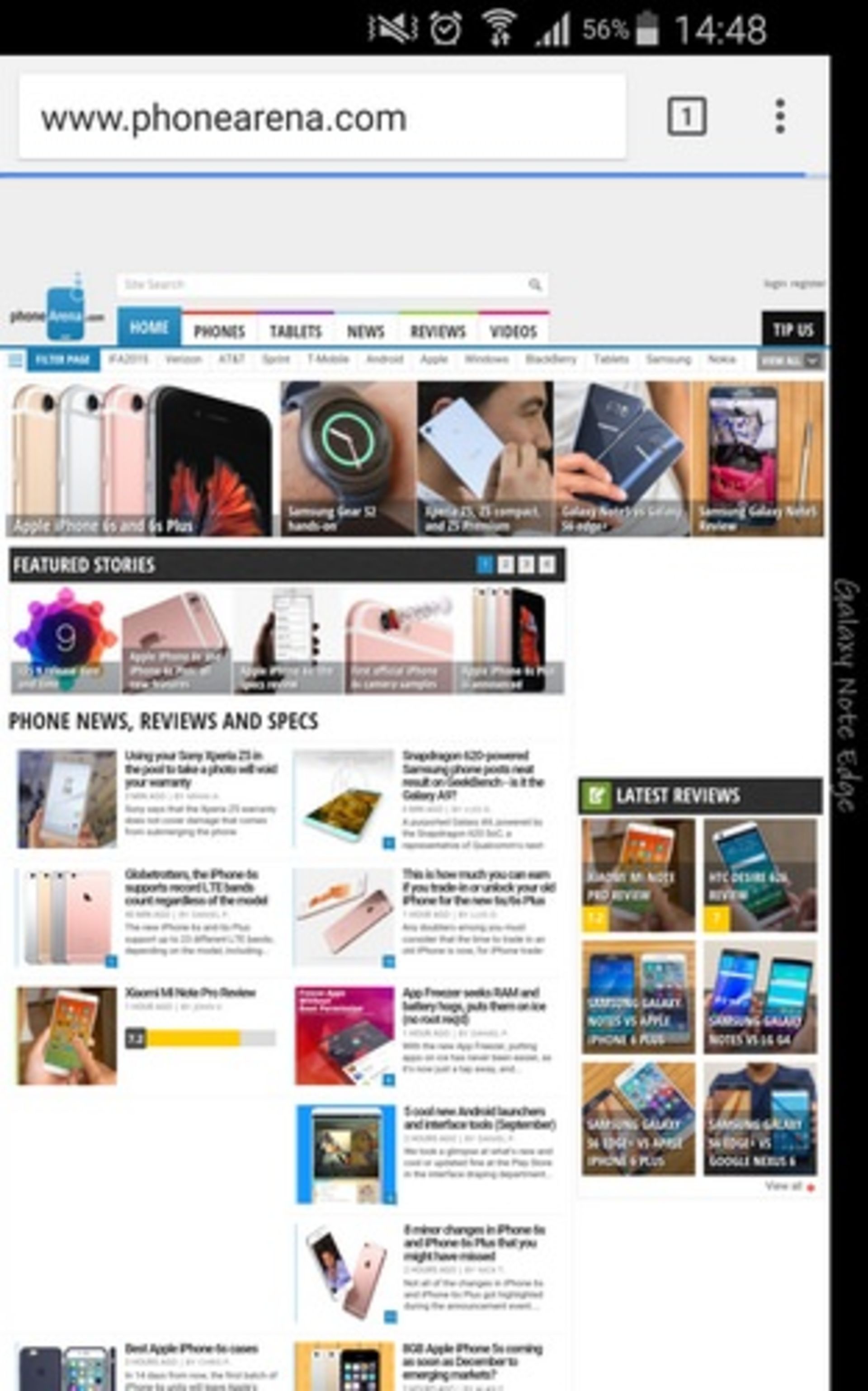
بعد از انجام تنظیمات، درستی عملکرد اپلیکیشن را تست کنید.
مرحله نهم: سریعتر کردن ورود به سایت
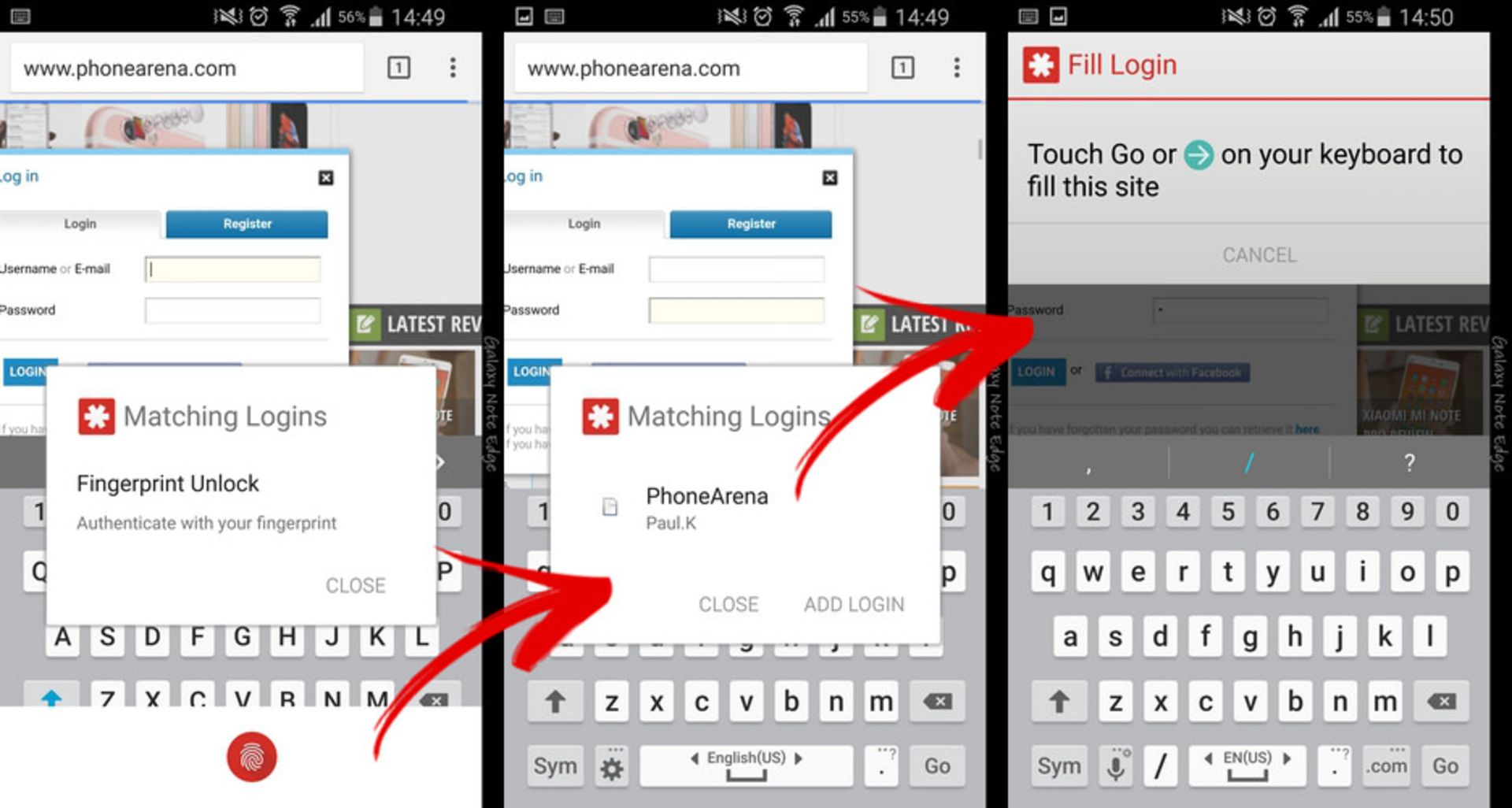
زمانی که بر روی گزینهی لاگین کلیک میکنید، برنامهی LastPass نوار خاکستری رنگی بر روی صفحه ایجاد میکند. با قرار دادن انگشت خود بر روی حسگر، اجازه دهید تا اثر انگشت شما به درستی خوانده شود. سپس از بین اطلاعات وارد شده برای سایت مورد نظر، اطلاعاتی که با آن قصد ورود به سایت را دارید انتخاب کنید.
مرحله دهم: اگر LastPass به طور خودکار ظاهر نشد
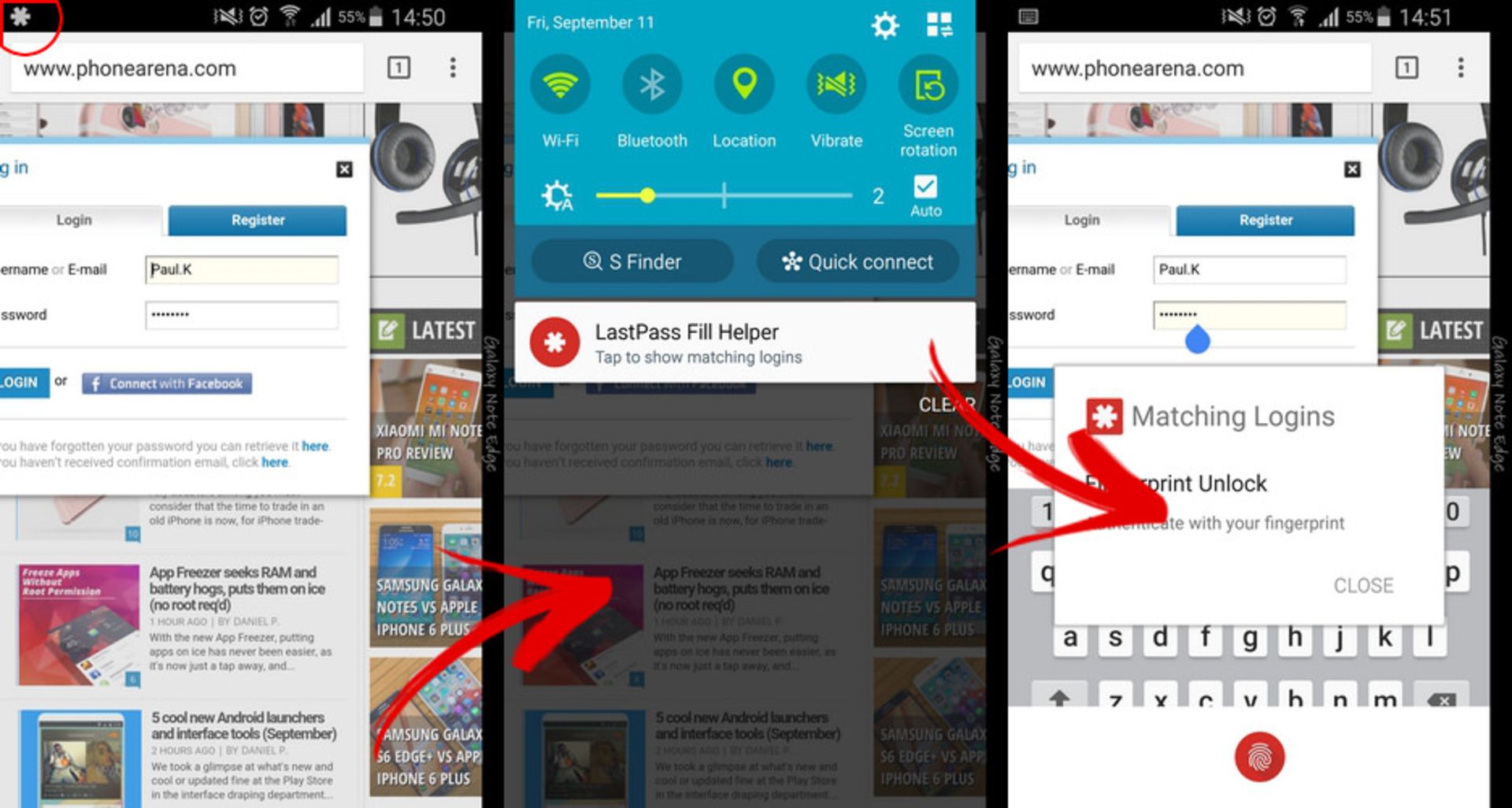
در برخی مواقع ممکن است اپلیکیشن LastPass در هنگام فشردن دکمهی لاگین فعال نشود. این مشکل راه حل سادهای دارد. LastPass همانند یک اعلانیه همواره در قسمت نوتیفیکیشنهای گوشی شما قرار دارد. با پایین کشیدن نوار نوتیفیکیشن و کلیک بر روی اعلانیهی LastPass آن را میتوانید اجرا کنید.
نظرات